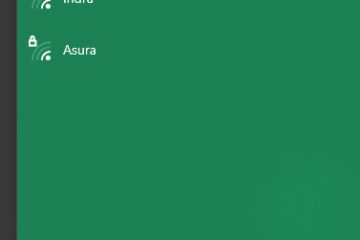Annuler est l’un des raccourcis clavier les plus essentiels sur n’importe quel ordinateur. Que vous modifiiez du texte, gériez des fichiers ou conceviez des graphiques, il vous permet d’annuler rapidement les erreurs sans perdre votre progression. Ce guide explique comment utiliser le raccourci Annuler sur Windows, Mac et d’autres plates-formes-et que faire s’il cesse de fonctionner.
1) Annuler sur le clavier Windows (Ctrl + Z)

Sous Windows, le raccourci Ctrl + Z est votre commande incontournable pour annuler presque toutes les actions. Vous pouvez l’utiliser dans Word, l’Explorateur de fichiers, les navigateurs ou les applications de conception. Il annule votre dernière modification ou modification de fichier, vous faisant gagner du temps lorsque vous faites une erreur.
2) Annuler sur le clavier Mac (Commande + Z)


Sur macOS, la commande équivalente est Commande + Z. Elle fonctionne dans le Finder, Pages, Safari et la plupart des applications Mac. Comme sous Windows, il annule instantanément votre action précédente, qu’il s’agisse de supprimer un fichier ou de supprimer du texte.

3) Annuler Linux et Chromebook
La plupart des distributions Linux et Chromebooks utilisent également Ctrl + Z pour annuler. Cependant, certaines fenêtres de terminal ou environnements de codage peuvent l’interpréter différemment, alors vérifiez les paramètres spécifiques à l’application avant de l’utiliser dans les outils de développement.
4) Annuler dans les applications populaires
Annuler dans Microsoft Word, Excel et PowerPoint
Les applications Microsoft Office prennent en charge à la fois les raccourcis clavier et les icônes de la barre d’outils pour Annuler et Rétablir. Appuyez sur Ctrl + Z pour annuler ou cliquez sur la flèche incurvée dans la barre d’outils. Vous pouvez annuler plusieurs actions en séquence, ce qui est utile lors de la modification de documents volumineux.
Annuler dans les navigateurs Web (Chrome, Edge, Firefox)


Dans les navigateurs, Ctrl + Z peut annuler le texte supprimé dans les formulaires ou la fermeture des onglets. Vous pouvez également appuyer sur Ctrl + Maj + T pour rouvrir un onglet récemment fermé – une fonctionnalité connexe mais distincte. Cela facilite la récupération des pages fermées accidentellement.
Annuler dans l’Explorateur de fichiers et le Finder


Vous pouvez également annuler des opérations sur des fichiers telles que des déplacements, des renommages ou des suppressions. Sous Windows, appuyez sur Ctrl + Z, ou sur Mac, Commande + Z. Cela fonctionne même pour les lots de fichiers volumineux, tant que la fenêtre reste ouverte.
Annuler dans les logiciels de création (Photoshop, Illustrator, etc.)
Les outils de création étendent souvent les capacités d’annulation avec des panneaux d’historique en plusieurs étapes. Par exemple, Photoshop utilise Ctrl + Alt + Z pour revenir en arrière de plusieurs étapes. Ces raccourcis vous aident à expérimenter librement tout en gardant le contrôle de vos modifications.
4) Comment refaire après une annulation
Rétablir sous Windows (Ctrl + Y ou Ctrl + Shift + Z)
Pour refaire une action que vous venez d’annuler, utilisez Ctrl + Y ou Ctrl + Shift + Z. Les deux commandes fonctionnent dans de nombreux programmes, bien que certaines applications préfèrent une combinaison à l’autre. Essayez-les pour trouver celui pris en charge par votre logiciel.
Rétablir sur Mac (Maj + Commande + Z)
Sur macOS, appuyez sur Maj + Commande + Z pour refaire une action annulée. Ce raccourci vous permet de passer d’un état à l’autre jusqu’à ce que votre document ou fichier ressemble à ce que vous souhaitez.
6) Lorsque l’annulation ne fonctionne pas
Certains programmes ne prennent pas en charge l’annulation pour certaines actions, telles que les suppressions permanentes de fichiers ou les modifications de configuration. D’autres peuvent limiter le nombre d’étapes que vous pouvez annuler. Si vous avez déjà fermé un document, son historique d’annulation est généralement perdu.
Comment réparer le raccourci d’annulation qui ne fonctionne pas
Redémarrez l’application et vérifiez que le raccourci n’a pas été remappé. Vérifiez les paramètres de votre clavier ou essayez une disposition de saisie différente. Sous Windows, des logiciels tiers peuvent parfois bloquer les raccourcis: désactivez les gestionnaires de raccourcis clavier en arrière-plan si nécessaire.
7) Personnalisation ou remappage du raccourci d’annulation
Modifier les raccourcis clavier sous Windows ou macOS
Vous pouvez modifier les raccourcis clavier directement dans de nombreux programmes ou via les paramètres du système d’exploitation. Sur macOS, ouvrez Paramètres système → Clavier → Raccourcis clavier. Sous Windows, vérifiez la section Préférences ou Options de votre application.
Utilisation d’outils tiers pour le remappage des raccourcis
Des outils comme AutoHotkey (Windows) et Karabiner-Elements (Mac) vous permettent de remapper Annuler avec une autre combinaison de touches si nécessaire. Cela peut aider les utilisateurs d’accessibilité ou ceux qui utilisent des claviers non américains.
Conseils pour utiliser l’annulation efficacement
Utilisez eedo pour expérimenter en toute sécurité Apprenez l’annulation à plusieurs niveaux et les panneaux d’historique L’annulation n’est pas uniquement destinée au texte. Il peut annuler les déplacements de fichiers, restaurer les onglets ou corriger les ajustements de mise en page. La maîtrise de ce raccourci entre les applications permet de gagner du temps et d’éviter les erreurs.
FAQ
Quelle est la touche de raccourci pour annuler ? Appuyez sur Ctrl + Z sous Windows ou Commande + Z sur Mac pour annuler votre dernière action.
Quelle est la différence entre Annuler et Rétablir ? Annuler supprime votre action la plus récente, tandis que Rétablir réapplique la modification que vous venez d’annuler.
Puis-je annuler plusieurs actions en même temps ? Oui, de nombreuses applications prennent en charge l’annulation en plusieurs étapes afin que vous puissiez revenir en arrière sur plusieurs modifications.
Pourquoi l’annulation ne fonctionne-t-elle pas dans mon application ? Certains programmes ne suivent pas certaines actions, ou votre historique d’annulation peut s’effacer lors de la fermeture de fichiers.
Comment puis-je personnaliser les raccourcis d’annulation ? Utilisez les paramètres du clavier intégrés ou des outils de remappage tiers pour attribuer votre favori. combinaison.
Résumé des raccourcis clavier
Référence rapide pour les raccourcis Annuler et Rétablir sur toutes les plateformes.
Conclusion
Savoir comment annuler sur votre clavier est l’un des moyens les plus rapides de récupérer des erreurs. Que vous utilisiez Windows, Mac ou Linux, ces raccourcis peuvent vous aider à travailler plus efficacement et en toute confiance sur toutes vos applications préférées.